电脑开机无法连接网络问题解决方法(分析电脑开机连不上网的原因及解决方案)
- 网络常识
- 2024-11-22
- 1
- 更新:2024-11-02 12:37:26
在现代社会中,电脑已经成为我们生活和工作中必不可少的工具。然而,有时候我们可能会遇到一些问题,比如电脑开机后无法连接到网络。这个问题无疑会给我们的使用带来很大的困扰。本文将针对这个问题进行分析,并提供一些解决方案。
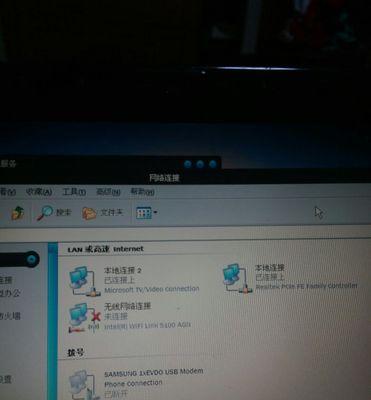
1.电脑网卡驱动程序是否正确安装
检查电脑的网卡驱动程序是否正确安装。进入设备管理器,查看网络适配器部分是否有黄色感叹号或问号。如果有,说明网卡驱动程序可能没有正确安装或需要更新。
2.检查网络线是否连接正常
确认电脑与路由器之间的网络线是否连接正常。可以尝试拔掉网络线并重新插入,确保插头与插槽之间没有松动。如果是无线网络连接,则需要检查无线网卡是否正常工作。
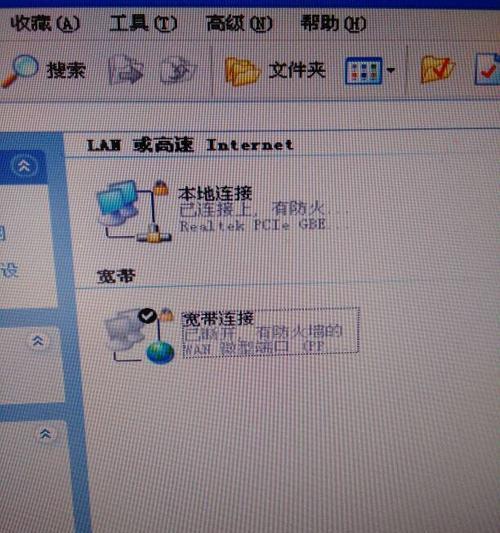
3.检查路由器和调制解调器的电源状态
确认路由器和调制解调器的电源是否正常工作,以及相应的指示灯是否亮起。如果没有亮起,可能是电源故障或设备损坏。
4.重启电脑和网络设备
有时候,电脑和网络设备可能存在一些临时性的问题,可以尝试重启它们。先关闭电脑,然后依次关闭路由器和调制解调器,等待一段时间后重新打开它们。
5.检查网络设置
确保电脑的网络设置正确无误。在控制面板中,找到网络和共享中心,点击更改适配器设置。检查网络连接是否启用,并确保IP地址、子网掩码和默认网关等设置正确。
6.检查防火墙和安全软件设置
防火墙和安全软件可能会阻止电脑连接网络。在防火墙设置中,可以尝试暂时关闭防火墙或将网络连接设置为信任的网络。同样,在安全软件设置中,确保网络连接被允许。
7.清除DNS缓存
DNS缓存可能会导致电脑无法正确解析域名。在命令提示符中,输入“ipconfig/flushdns”命令来清除DNS缓存,并重新尝试连接网络。
8.重置网络设置
在一些情况下,重置网络设置可能会解决电脑无法连接网络的问题。在命令提示符中,输入“netshintipreset”命令来重置IP设置,然后重新启动电脑。
9.检查DHCP设置
确认DHCP(动态主机配置协议)是否正常工作。在命令提示符中,输入“ipconfig/all”命令来查看DHCP服务器的IP地址和网关地址是否正确。
10.确保无线网络密码正确
如果是连接无线网络的问题,确保输入的无线密码(WEP、WPA、WPA2等)正确。可以尝试重新输入密码,或者重新连接无线网络并选择正确的安全类型和加密方式。
11.检查路由器设置
有时候,路由器的设置可能导致电脑无法连接网络。在浏览器中输入路由器的IP地址,进入路由器的设置界面,检查DHCP设置、DNS设置以及MAC过滤等设置是否正确。
12.更新操作系统和驱动程序
确保电脑的操作系统和相关驱动程序都是最新版本。在系统设置中,找到Windows更新,检查并安装最新的更新。同时,也可以尝试更新网卡驱动程序。
13.检查硬件故障
如果以上方法都没有解决问题,有可能是电脑硬件故障导致无法连接网络。可以尝试更换网卡或者将电脑送修。
14.咨询网络服务提供商
如果以上方法都无法解决问题,可以咨询网络服务提供商寻求帮助。他们可能会提供一些针对性的解决方案或技术支持。
15.
一下,电脑开机无法连接网络可能是因为网卡驱动程序问题、网络线连接问题、路由器或调制解调器故障、网络设置错误等原因。通过逐步排查和尝试一些解决方案,我们通常能够解决这个问题,并顺利连接到网络中。
当电脑开机无法连接到网络时,我们可以根据以上方法逐步排查问题,并尝试解决。最重要的是耐心和细心,不断尝试不同的方法,相信问题总会得到解决的。如果遇到困难,可以寻求专业人士的帮助,他们通常能够提供更好的解决方案。在日常使用电脑的过程中,也要保持对网络连接的注意和维护,避免出现类似问题。
电脑开机无法连接互联网的原因及解决方法
在日常使用电脑的过程中,有时会遇到开机后无法连接互联网的情况,这给我们的工作和生活带来了一定的困扰。本文将为大家详细介绍开机无法连接互联网的常见原因以及相应的解决方法,帮助大家迅速排查和解决这个问题。
电脑硬件故障
1.网卡故障:网卡是连接电脑与互联网的关键设备,如果网卡出现故障,将导致电脑无法正常连接网络。可尝试更换网线或重新插拔网卡,若问题仍未解决,可能需要更换新的网卡设备。
2.路由器故障:如果无法连接互联网,还可以考虑是路由器出现了问题。可以尝试重新启动路由器或者重置路由器设置来解决问题。
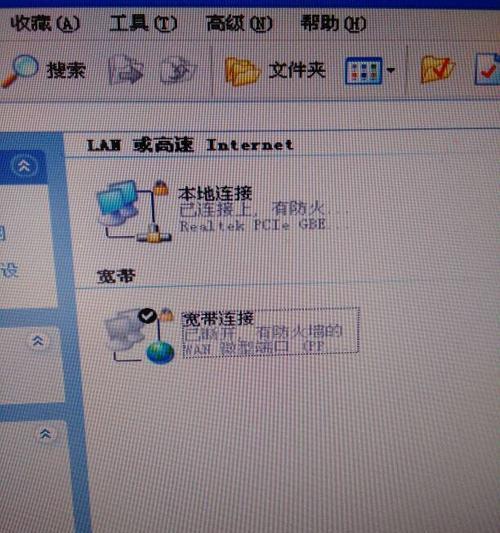
网络配置问题
3.IP地址冲突:当两台电脑或其他设备使用了相同的IP地址时,会导致网络冲突,从而无法连接互联网。可以通过修改电脑的IP地址来解决冲突问题。
4.DNS服务器设置错误:DNS服务器将域名转换为对应的IP地址,如果DNS服务器设置错误,会导致电脑无法解析域名从而无法连接互联网。可以尝试更换DNS服务器或者使用自动获取DNS服务器地址的方式解决问题。
网络驱动问题
5.网卡驱动问题:如果网卡驱动程序损坏或过期,将导致电脑无法正常连接互联网。可通过更新网卡驱动程序或者重新安装驱动程序来解决问题。
网络连接设置问题
6.网络连接设置错误:在网络连接设置中,如果选择了错误的网络类型或者配置了错误的代理服务器,都会导致电脑无法连接互联网。可以通过检查网络连接设置并重新配置来解决问题。
防火墙设置问题
7.防火墙拦截:防火墙是保护电脑安全的重要组成部分,但有时防火墙会将合法的网络连接拦截。可尝试关闭防火墙或者添加相应的规则来解决问题。
宽带运营商问题
8.宽带运营商故障:有时,无法连接互联网是因为宽带运营商出现了故障。可以联系运营商进行查询和解决。
电脑病毒感染
9.电脑病毒感染:某些病毒会破坏网络连接功能,导致电脑无法连接互联网。可通过安装杀毒软件并进行系统全盘扫描来清除病毒。
操作系统问题
10.操作系统故障:有时,操作系统出现故障或者配置错误会导致无法连接互联网。可以尝试重启电脑或者进行操作系统修复来解决问题。
网络服务商问题
11.网络服务商故障:有时,网络服务商可能出现故障或者维护,导致用户无法连接互联网。可以通过联系网络服务商来了解情况并解决问题。
网络线路故障
12.网络线路故障:如果使用的网络线路出现了故障,例如断裂、损坏等,将导致电脑无法连接互联网。可尝试更换网络线路或者联系网络服务商修复问题。
WiFi连接问题
13.WiFi连接问题:如果使用WiFi连接,有时可能是WiFi信号弱或者无法正常连接导致无法上网。可以尝试靠近WiFi路由器或者重新连接WiFi来解决问题。
登录认证问题
14.登录认证问题:某些网络环境中,需要进行登录认证才能正常上网,如果登录认证失败或者配置错误,将无法连接互联网。可尝试重新进行登录认证或者检查认证配置来解决问题。
系统服务设置问题
15.系统服务设置错误:某些系统服务与网络连接有关,如果这些服务未启动或者设置错误,将导致无法连接互联网。可以通过检查系统服务设置并启动或重新配置相关服务来解决问题。
本文详细介绍了电脑开机无法连接互联网的常见原因和解决方法。希望通过这些解决方案,读者能够迅速找到问题所在,并采取相应的措施解决开机连不上网的困扰。记住,排除问题时要一步步进行,并根据实际情况选择适合的解决方法,才能顺利恢复正常上网。











